Systemd je upravitelj sustava i usluga za operativni sustav Linux. Dizajniran je da bude unatrag kompatibilan sa SysV init skriptama i da pruži korisne značajke kao što su paralelno pokretanje sistemskih usluga u vrijeme pokretanja, aktiviranje demona na zahtjev, podržavanje snimaka stanja sustava i logika upravljanja uslugama temeljena na ovisnostima. U CentOS-u 7 systemd zamjenjuje Upstart kao zadani init sustav.
U ovom članku ćemo se osvrnuti na proces upravljanja uslugama u systemd-u za korisnika CentOS 7. Ovo znanje će biti korisno u drugim distribucijama, jer se systemd već dugo koristi u Fedori i planira se u Ubuntu 14.10 i Debianu 8 Bilo to dobro ili ne, ostavit ćemo to iza kulisa.
U procesu čitanja ovog članka možete isprobati systemd na klasičnom VPS-u i cloud VPS-u iz Infoboxa. Nastojimo pravovremeno dodati podršku za moderne operativne sustave kako biste mogli koristiti najnovije tehnologije za učinkovitiji rad. Sama ideja o pisanju članka rodila se nakon još jednog pitanja korisnika o korištenju usluga u CentOS 7.
Uvod
Systemd donosi koncept systemd jedinica. Jedinice su predstavljene konfiguracijskim datotekama koje se nalaze u jednom od direktorija:- /usr/lib/systemd/system/- jedinice iz instaliranih RPM paketa.
- /run/systemd/system/- Jedinice stvorene tijekom izvođenja. Ovaj direktorij ima prioritet nad direktorijem s instaliranim jedinicama iz paketa.
- /etc/systemd/system/- jedinice koje kreira i kojima upravlja administrator sustava. Ovaj imenik ima prednost nad direktorijem jedinica stvorenih tijekom izvođenja.
Systemd vrste jedinica:
- .servis– servis sustava
- .cilj- skupina systemd jedinica
- .automoun t - točka automatskog montiranja datotečnog sustava
- .uređaj– datoteka uređaja koju prepoznaje kernel
- .montirati- točka montiranja datotečnog sustava
- .staza- datoteka ili direktorij u datotečnom sustavu
- .opseg- vanjski proces
- .kriška- skupina hijerarhijski organiziranih jedinica koja upravlja procesima sustava
- .snimak- spremljeno stanje systemd upravitelja
- .utičnica– međuprocesna komunikacijska utičnica
- .swap– Zamijenite uređaj ili zamijenite datoteku (paging file)
- .tajmer- systemd timer
Glavne značajke systemd-a u CentOS-u 7
- Aktivacija temeljena na utičnici. Tijekom pokretanja, systemd osluškuje utičnice za sve usluge sustava, podržava ovu vrstu aktivacije i prosljeđuje utičnice tim uslugama čim usluge počnu. To omogućuje systemd-u ne samo da paralelno pokreće usluge, već također daje mogućnost ponovnog pokretanja usluga bez gubitka poruka koje su im poslane dok usluge nisu bile dostupne. Odgovarajuća utičnica ostaje dostupna i sve poruke su u redu čekanja.
- Aktivacija temeljena na D-Bus-u. Usluge sustava koje koriste D-Bus za međuprocesnu komunikaciju mogu se pokrenuti na zahtjev kada klijentska aplikacija pokuša komunicirati s njima.
- Aktivacija temeljena na uređaju. Usluge sustava koje podržavaju aktivaciju temeljenu na uređaju mogu se pokrenuti kada je određena vrsta hardvera povezana ili postane dostupna.
- Aktivacija temeljena na putu. Usluge sustava mogu podržati ovu vrstu aktivacije ako se promijeni stanje mape ili direktorija.
- Snimke stanja sustava. Sustav može pohraniti stanje svih jedinica i vratiti prethodno stanje sustava.
- Upravljanje točkama montiranja i automatskim montiranjem. Systemd prati i upravlja točkama montiranja i automatskim montiranjem.
- Agresivna paralelizacija Systemd paralelno pokreće sistemske usluge zbog upotrebe aktivacije temeljene na utičnici. U kombinaciji s uslugama koje podržavaju aktivaciju na zahtjev, usporedna aktivacija značajno smanjuje vrijeme pokretanja sustava.
- Logika aktivacije transakcijske jedinice. Prije aktiviranja i deaktiviranja jedinica, systemd izračunava njihove ovisnosti, stvara privremenu transakciju i provjerava integritet ove transakcije. Ako transakcija nije dosljedna, systemd je automatski pokušava popraviti i ukloniti nepotrebne poslove prije nego što se generira poruka o pogrešci.
- Unatrag kompatibilan sa SysV inicijalizacijom. SystemD u potpunosti podržava SysV init skripte kako je opisano u specifikaciji Linux Standard Base (LSB), što olakšava migraciju na systemd.
Upravljanje uslugama
Prethodne verzije CentOS-a koristile su SysV ili Upstart. Skripte za inicijalizaciju nalazile su se u direktoriju /etc/rc.d/init.d/. Takve su skripte obično bile napisane na Bashu i dopuštale su administratoru da kontrolira stanje usluga i demona. U CentOS-u 7 init skripte su zamijenjene servisnim jedinicama.Načinom korištenja servisnih jedinica .servis nalikuju init skriptama. Za pregled, pokretanje, zaustavljanje, ponovno pokretanje, omogućavanje ili onemogućavanje usluga sustava upotrijebite naredbu systemctl. Timovi servis i chkconfig i dalje su uključeni u sustav, ali samo iz razloga kompatibilnosti.

Kada koristite systemctl, navođenje ekstenzije datoteke nije obavezno.
Ispod su glavne naredbe systemctl:
- systemctl start name.service- početak servisa.
- systemctl naziv zaustavljanja.usluga- servisno zaustavljanje
- systemctl restart name.service- ponovno pokretanje usluge
- systemctl pokušaj ponovnog pokretanja name.service- ponovno pokrenite uslugu samo ako je pokrenuta
- systemctl reload name.service- ponovno učitavanje konfiguracije usluge
- systemctl status ime.usluga- provjerite radi li usluga s detaljnim izlazom statusa usluge
- systemctl je-aktivno ime.usluga- provjerite radi li usluga jednostavnim odgovorom: aktivan ili neaktivan
- systemctl popisne jedinice --tip usluge --sve– prikaz statusa svih usluga
- systemctl omogući ime.usluga– aktivira uslugu (omogućuje joj pokretanje tijekom pokretanja sustava)
- systemctl onemogućiti ime.usluga- deaktivirati uslugu
- systemctl ponovno omogući ime.usluga– deaktivira uslugu i odmah je aktivira
- systemctl je omogućen naziv.usluga- provjerava je li usluga aktivirana
- systemctl list-unit-files --type service– prikazuje sve usluge i provjerava koje su aktivirane
- systemctl maska name.service- zamjenjuje servisnu datoteku simboličnom vezom na /dev/null, čineći jedinicu nedostupnom za systemd
- systemctl demask name.service- vraća servisnu datoteku, čime je jedinica dostupna systemd-u
Rad sa Systemd ciljevima
Prethodne verzije CentOS-a sa SysV init ili Upstartom uključivale su unaprijed definirani skup razina pokretanja, koji su predstavljali specifične načine za operacije, označene brojevima od 0 do 6. U CentOS-u 7 koncept razina pokretanja zamijenjen je sistemskim ciljevima.systemd ciljne datoteke .cilj namijenjeni su grupiranju od strane drugih systemd jedinica putem lanca ovisnosti. Na primjer jedinica grafički.cilj, koji se koristi za pokretanje grafičke sesije, pokreće usluge sustava GNOME Display Manager ( gdm.servis) i Usluge računa ( accounts-daemon.service) i aktivira se višekorisnički.cilj. Zauzvrat višekorisnički.cilj pokreće druge usluge sustava kao što je Network Manager ( NetworkManager.service) ili D-Bus ( dbus.servis) i aktivirati druge ciljne jedinice osnovni.cilj.
CentOS 7 ima unaprijed definirane ciljeve, slične standardnom skupu razina pokretanja. Iz razloga kompatibilnosti, oni također imaju pseudonime za ove ciljeve koji se mapiraju izravno na SysV razine pokretanja.
- poweroff.target (runlevel0.target)– gašenje i gašenje sustava
- rescue.target (runlevel1.target)- postavljanje ljuske za oporavak
- višekorisnički.target (runlevel2.target, runlevel3.target, runlevel4.target)- postavljanje negrafičkog višekorisničkog sustava
- graphical.target (runlevel5.target)– postavljanje grafičkog višekorisničkog sustava
- reboot.target(runlevel6.target)- gašenje i ponovno pokretanje sustava
Za određivanje koja se ciljna jedinica koristi prema zadanim postavkama, korisna je sljedeća naredba: systemctl get-default.
Za pregled svih učitanih ciljnih jedinica upotrijebite naredbu systemctl popisne jedinice --vrsta cilja, te za pregled svih ciljnih jedinica općenito pomoću naredbe: systemctl popisne jedinice --vrsta cilja --sve.
Za promjenu zadanog cilja pomoći će vam naredba systemctl set-default name.target.
Za promjenu trenutačnog cilja: systemctl ime izolata.cilj. Naredba će pokrenuti ciljnu jedinicu i sve njezine ovisnosti i odmah zaustaviti sve ostale.
U CentOS-u 7 systemctl zamjenjuje značajan broj naredbi za upravljanje napajanjem. Stare naredbe čuvaju se radi kompatibilnosti, ali se preporučuje korištenje systemctl:systemctl zaustavljanje- zaustavlja sustav
systemctl isključivanje- isključuje sustav
systemctl ponovno pokretanje- ponovno pokreće sustav
Upravljanje systemd-om na udaljenom stroju
Systemd vam omogućuje kontrolu udaljenog stroja preko SSH-a. Za upravljanje koristite naredbu:systemctl --host [e-mail zaštićen] naredba _name, gdje je user_name ime korisnika, host_name je ime hosta kojim se daljinski upravlja, a naredba je naredba systemd koju treba izvršiti.
Tipičan systemd .service
Ovaj odjeljak će vam pomoći ako trebate brzo implementirati podršku za upravljanje uslugama iz systemd-a. Detaljne informacije o svim parametrima .service datoteke možete pronaći u odgovarajućem odjeljku Systemd dokumentacije.Opis=Daemon za otkrivanje pada aplikacija After=syslog.target ExecStart=/usr/sbin/abrtd Type=forking WantedBy=multi-user.target
Pogledajmo odjeljak
. Sadrži općenite informacije o usluzi. Takav odjeljak postoji ne samo u servisnim jedinicama, već iu drugim jedinicama (na primjer, kod upravljanja uređajima, točkama montiranja itd.). U našem primjeru dajemo opis usluge i označavamo da se demon treba pokrenuti nakon Syslog-a.
U sljedećem odjeljku izravno sadrži informacije o našoj usluzi. Korišteni parametar ExecStart ukazuje na izvršnu datoteku naše usluge. NA tip navodimo kako usluga obavještava systemd kada završi s radom.
Završni dio sadrži informacije o cilju u kojem bi usluga trebala započeti. U ovom slučaju kažemo da se usluga treba pokrenuti kada se cilj aktivira. višekorisnički.cilj.
Ovo je minimalna radna systemd servisna datoteka. Nakon što napišete vlastiti, kopirajte ga u /etc/systemd/system/service_name.service radi testiranja. Izvršite naredbe systemctl daemon-reload. Systemd će znati za uslugu i možete je pokrenuti.
dodatne informacije
Izvrstan vodič za systemd iz RedHata, koji je temelj ovog članka.Dokumentacija za pisanje vlastite systemd servisne jedinice.
"Systemd za administratore" od developera systemd na ruskom.
Zaključak
U ovom članku naučili smo kako upravljati uslugama CentOS 7. Naravno, to nije jedina značajka systemd-a, a u budućnosti ćemo razmotriti i druge njegove aspekte. Sam OS dostupan je gotovo od kada je objavljen na klasičnom VPS-u i VPS-u u oblaku iz Infoboxa. Probaj systemd odmah. Ovo znanje će biti korisno u vezi s prijelazom mnogih distribucija na systemd.Ako nađete grešku u članku, autor će je rado ispraviti. Molimo pišite na PM ili e-mail o tome.
U slučaju da ne možete ostavljati komentare na Habréu, možete ih napisati na blogu
Sustav linux je multi-tasking, višekorisnički operativni sustav, što znači da značajan broj ljudi može pokrenuti mnogo različitih aplikacija u isto vrijeme na istom računalu. Ovaj sustav linux razlikuje se od npr. MS-DOS sustava gdje samo jedna osoba može raditi na računalu u isto vrijeme.
Mogućnosti Linux naredbe obično počinju sa znakom - , nakon čega možete odrediti nekoliko opcija odjednom. Na primjer, umjesto ls -l -F, možete upisati ls -lF.
Kao naredbeni argumenti linux mogu biti popisi naziva datoteka ili imenika. Na primjer, argumenti naredbe cp su nazivi datoteka koje treba kopirati. Popis datoteka za kopiranje završava imenom datoteke (ili direktorija) u koji će se datoteke kopirati. Kada kopirate više datoteka, naziv direktorija mora biti na kraju.
Napravite korisničko ime
Prije početka rada na svježe instaliranom sustavu linux, morate sebi stvoriti ime za svakodnevni rad. Za to je nepoželjno koristiti korijenski naziv koji je rezerviran za izvršavanje posebnih naredbi i za radove na održavanju sustava.
Da biste stvorili korisničko ime, prijavite se kao root i koristite naredbu useradd (ili adduser).
Prijaviti se
Obično se prilikom prijave na zaslonu pojavi sljedeći upit:
Nakon unosa korisničkog imena i pritiska na tipku Unesi Od vas će se tražiti da unesete lozinku:
localhost prijava: oleg Lozinka:
Nakon toga trebate unijeti lozinku (upisani znakovi se ne vide na ekranu). Ako je lozinka unesena pogrešno, na ekranu će se pojaviti sljedeća poruka:
localhost prijava: oleg Lozinka: Prijava netočna prijava:
Nakon unosa ispravnog korisničkog imena i lozinke, sustav je prijavljen.
Virtualna konzola
Sustavna konzola je monitor i tipkovnica izravno spojeni na računalo. Sustav linux, slično drugim verzijama sustava UNIX, omogućuje pristup virtualnim konzolama s kojih se može istovremeno obavljati nekoliko sesija rada u sustavu.
Da biste se upoznali s radom na virtualnim konzolama, trebali biste se prijaviti u sustav i pritisnuti kombinaciju tipki Alt-F2. Ponovno će se pojaviti upit za prijavu: (ovo je druga virtualna konzola). Za povratak na prvu virtualnu konzolu morate pritisnuti kombinaciju tipki Alt-F1 (postoji povratak na već započetu sesiju).
Novoinstalirani sustav L inux omogućuje, u pravilu, pristup do prvih šest virtualnih konzola, kojima se može pristupiti kombinacijom tipki Alt-Fx. Dakle, već u početnoj fazi korisnik dobiva moćan alat koji vam omogućuje da radite u isto vrijeme u nekoliko sesija odjednom.
Školjke i naredbe
Najveći dio komunikacije sa sustavom linux se događa kroz školjke (ljuska). komandna ljuska je program koji prihvaća naredbe unesene s tipkovnice i pretvara ih u upute za operativni sustav.
Nakon prijave, operativni sustav pokreće naredbenu ljusku, nakon čega možete unositi naredbe. Naredba je prva riječ u naredbenom retku. Sve ostalo u naredbenom retku uzima se kao argumenti ovoj naredbi. Kao primjer, napravimo (mkdir) direktorij naredbi:
$ mkdir naredbe
Odjavi se
Da biste se odjavili iz sustava, nakon prompta ljuske unesite naredbu:
promijeniti lozinku
Za promjenu lozinke unesite naredbu passwd. Naredba će od vas tražiti da unesete staru lozinku, a zatim novu. Tada će naredba tražiti da ponovo unesete novu lozinku za potvrdu:
Datoteke i imenici
U operativnom sustavu linux koristi se pojam datoteke ( datoteka). Datoteka je dio informacije koji ima svoj naziv ( naziv datoteke). Trebali biste biti svjesni da se informacije pohranjuju na disku samo kao zasebne datoteke.
Uobičajeni nazivi datoteka u linux može imati do 255 znakova i sadržavati bilo koji znak osim znaka koda i znaka / (kosa crta). Međutim, postoji niz znakova koji se nalaze u ljusci ljuska posebno značenje i koje se stoga ne preporuča uvrštavati u nazive. Ovo su sljedeći likovi:
! @ # $ & ~ % * () { } " " \ : ; > Koncept datoteke usko je povezan s konceptom direktorija ( imenik). Direktorij je zbirka datoteka. Korisnici Windows Direktorij se naziva "mapa", po analogiji s mapom koja sadrži mnogo različitih listova. Međutim, ova analogija je netočna, jer Direktorij ne sadrži stvarne datoteke, već veze na datoteke, kao i na druge direktorije. Imenicima se daju imena po kojima se mogu prepoznati. Osim toga, imenici tvore strukturu stabla; drugim riječima, postoji jedan korijenski direktorij koji sadrži sve ostale direktorije unutar njega. Prilikom pristupa datoteci navodi se put (put), koji se može sastojati od naziva direktorija (imena direktorija ugniježđenih jedan u drugi), nakon čega slijedi naziv datoteke. Imena su međusobno odvojena kosom crtom (/). Na primjer: U gornjem primjeru možete vidjeti da su imena odvojena znakom /. To je razlog zašto ga ne mogu obuzdati. U većini sustava linux koristi standardnu lokaciju datoteke tako da je mjesto ključnih sistemskih datoteka i programa lako pronaći. Direktoriji tvore strukturu stabla koja počinje s / direktorij. Ovaj direktorij se također naziva korijenski direktorij. Neposredno uz / direktorij su važni poddirektoriji /bin, /etc, /dev, /usr i drugi. U bilo kojem trenutku data naredba odnosi se na trenutni direktorij ( trenutni imenik). Kada se prijavite, vaš trenutni imenik je postavljen na vaš kućni imenik (u našem slučaju, /home/oleg). Pozivajući se na datoteku, možete odrediti i puni put do ove datoteke i samo put iz trenutnog direktorija. Prethodni primjer, kada se nađe, na primjer, u direktoriju /home/oleg/docs, izgledat će ovako: $ manje mokshadharma/index.xml Ako put datoteke (na primjer, mokshadharma/index.xml) počinje znakom koji nije / , tada se datoteka upućuje u odnosu na trenutni direktorij. Ovaj način postupanja se zove relativan način (relativni put). Ako naziv datoteke počinje s / , tada sustav to tumači kao puni put, tj. put koji vodi do datoteke, počevši od korijenskog direktorija / (/home/oleg/docs/mokshadharma/index.xml) . Ovo se također zove apsolutni put (apsolutni put). U zapovjednoj ljusci bash uključeni u gotovo sve novoinstalirane sustave linux, početni imenik može se označiti s ~ . Na primjer, naredba: $ manje ~/docs/mokshadharma/index.xml je ekvivalentna naredbi: $ manje /home/oleg/docs/mokshadharma/index.xml Naredba koja se koristi za kretanje kroz stablo imenika je cd, skraćenica od promijeniti imenik(promjena imenika). Kao primjer korištenja naredbe cd, promijenite direktorij /home/oleg/docs/mokshadharma/: $ cd ~/docs/mokshadharma Sada iz trenutnog direktorija možete pristupiti datoteci sljedećom naredbom: $ manje index.xml Za promjenu u najbliži direktorij više razine, postoji naredba: Za promjenu u svoj početni direktorij, možete izdati naredbu cd bez argumenata: Naredba ls (skraćenica od popis) prikazuje popis datoteka i direktorija (opcija -F omogućuje vam da dobijete potpunije informacije): $ ls -F ~/docs/mokshadharma ch/ ch01.html ch02.html ch03.html cron.sh* docbook.xsl index.html index.xml pr01.html pt01.html style/ Na popisu vidimo da je simbol / priložen na kraju naziva poddirektorija, a simbol / je priložen kraju naziva izvršne datoteke ( izvršni) dodjeljuje se simbol *. Da biste stvorili novi direktorij, koristite naredbu mkdir (kratica od napraviti imenik). Na primjer, napravimo novi direktorij i unesemo ga: $ mkdir primjer $ cd primjer Naredbe touch i cat koriste se za stvaranje datoteka. Naredba touch stvara praznu datoteku: $ dodirnite ime_datoteke Za kreiranje datoteke s naredbom cat, dizajniranu za preusmjeravanje izlaza, podaci sa standardnog ulaza (tipkovnice) šalju se na njen ulaz, a izlaz naredbe šalje se u novu datoteku: $ mačka > nova_datoteka Nakon što se unese traženi tekst, pritisne se kombinacija tipki Enter i Ctrl-D ili Enter i Ctrl-C, a sve uneseno bit će zapisano u new_file . Naravno, na ovaj način nastaju uglavnom kratke tekstualne datoteke. Samo superkorisnik može promijeniti vlasnika, vlasnik datoteke ili superkorisnik može promijeniti grupu. Da bi imao pravo mijenjanja grupe, vlasnik dodatno mora biti član grupe kojoj želi dati prava na ovu datoteku. Naredba rm (skraćenica od ukloniti): $ rm index.xml $ Prema zadanim postavkama, naredba rm nije uvijek konfigurirana za izdavanje upozorenja prije nego što se datoteka uništi. Za uništavanje direktorija koristite naredbu rmdir, koja uništava samo prazan direktorij. $ cd .. $ rmdir primjer $ ls -F $ Da biste uništili direktorije koji sadrže datoteke i poddirektorije, koristite naredbu rm -rf, koju treba koristiti s krajnjim oprezom, jer. sadržaj uništava bez upozorenja. Naredbe more i cat koriste se za pregled sadržaja datoteka. Naredba more prikazuje sadržaj datoteke u komadima (jedan po jedan zaslon), dok naredba mačka ispisuje cijelu datoteku odjednom. Poboljšana verzija više naziva se manje. Za prikaz sadržaja prikazanog naredbom less, koristite tipke B i razmak (možete koristiti i Page Up i Page Down). Gotovo svi sustavi obitelji UNIX, uključujući i sustav linux, imaju zaslonsku dokumentaciju ( man stranice). Njegovi tekstovi sadrže dokumentaciju o naredbama sustava, resursima, konfiguracijskim datotekama itd. i mogu se prikazati na ekranu tijekom rada. Za pristup dokumentaciji na zaslonu upotrijebite naredbu man (kratica od priručnik). Na primjer, da biste vidjeli opcije za naredbu ls, upišite naredbu. Današnji je članak u potpunosti posvećen početnicima koji tek poduzimaju prve korake u fazi upoznavanja s operativnim sustavom CentOS. U članku smo prikupili 20 najboljih naredbi koje će biti korisne u svakodnevnom radu, upravljanju poslužiteljem i osnovnom rješavanju problema. Često moramo instalirati razne programe. Prema zadanim postavkama, sustav ima samo ono najbitnije, a ako trebate nešto specifično, morat ćete ručno instalirati programe. Instaliranje Linux programa na neki je način lakše nego na Windowsima. Ovdje se većina potrebnih programa nalazi u službenim spremištima, a da biste ih instalirali ili ažurirali, samo pokrenite nekoliko naredbi. U ovom članku ćemo pogledati kako se instaliraju paketi CentOS 7. Pogledajmo osnove rada s yum upraviteljem paketa, njegove mogućnosti, pronalaženje i rješavanje ovisnosti paketa. YUM (Yellowdog Updater Modified) je upravitelj paketa otvorenog koda koji je razvio RedHat za rukovanje RPM paketima. Omogućuje korisnicima i administratorima sustava da instaliraju, uklanjaju i ažuriraju pakete na sustavima baziranim na RedHat-u. Program se distribuira pod GPL (General Public License) i svaki korisnik može pristupiti izvornom kodu ili čak poboljšati kod. Upravitelj paketa podržava povezivanje repozitorija trećih strana i rješavanje ovisnosti za instalaciju paketa. Mogu se učitati različiti dodaci kako bi se poboljšalo iskustvo Yuma. Uslužni program radi u konzoli, a njegova je sintaksa vrlo jednostavna: $ sudo yum options naredba ime paketa Prvo, pogledajmo osnovne naredbe upravitelja paketa: Razmotrimo i dodatne opcije koje će vam možda trebati kada instalirate rpm CentOS: Sada znate sve glavne značajke uslužnog programa, pogledajmo neke primjere rada s njim. Prije nego što prijeđete na instalaciju CentOS paketa, morate ažurirati popis spremišta i sustav na najnoviju verziju. Za ovo postoji naredba: Da biste instalirali paket koji se nalazi u službenim spremištima, samo trebate koristiti naredbu install. Samo upišite ovu naredbu i naziv paketa, na primjer za firefox: sudo yum instaliraj thunderbird Tijekom instalacije, morat ćete potvrditi da želite instalirati ovaj određeni program pritiskom na tipku y. Da biste to izbjegli, koristite opciju -y: sudo yum -y instalirati thunderbird Za pregled informacija o instaliranom paketu koristite naredbu info: sudo yum info thunderbird Za uklanjanje paketa koristite naredbu za uklanjanje: sudo yum ukloniti thunderbird Ne znamo točne nazive svih paketa. No yum podržava značajku pretraživanja koja će vam pomoći da shvatite koji paket CentOS 7 instalirati. Postoje dvije naredbe za pretraživanje. Prvi je pretraživanje - omogućuje vam da pronađete paket po imenu: sudo yum traži mysql Drugi vam omogućuje da pronađete potreban paket pomoću naredbe koja vam je potrebna, u nekim slučajevima može biti vrlo zgodno: sudo yum pruža lspci Sada znate koji vam je paket potreban i instaliranje paketa CentOS 7 rpm sada se može obaviti vrlo brzo i ne morate otvarati mnogo foruma da biste pronašli informacije. Grupe paketa također su prilično zgodan alat. Uz to, ne možete instalirati pakete jedan po jedan, već instalirati cijelu grupu odjednom. Prvo pogledajte popis dostupnih grupa: sudo yum popis grupa sudo yum informacije o grupi "Standard Web Server" Zatim. da biste instalirali grupu paketa, upišite: sudo yum grupna instalacija "Standard Web Server" Slično, možete nadograditi grupu paketa kako ne biste nadogradili cijeli sustav: sudo yum ažuriranje grupe "Standard Web Server" Ili uklonite: sudo yum grupa ukloni "Standard Web Server" Službena spremišta nemaju sve potrebne pakete. Ako se poslužiteljski programi tamo mogu pronaći bez poteškoća, tada će biti problema s desktop programima, istim kodecima. Moraju se instalirati iz repozitorija trećih strana. Repozitorija u CentOS-u se ne dodaju putem konfiguracijske datoteke, već se instaliraju preuzimanjem i instalacijom rpm datoteke spremišta. Na primjer, jedno od najčešće korištenih spremišta treće strane je EPEL. Njegov instalacijski program nalazi se u službenim spremištima, pa da biste se povezali, samo pokrenite: sudo yum instaliraj epel-release Ali ova situacija nije sa svim spremištima. Mnogi od njih instalacijske datoteke drže kod kuće. Na primjer, spremište s raznim nux multimedijskim softverom se drugačije instalira. Prvo morate preuzeti datoteku repozitorija s veze. Obavezno preuzmite najnoviju verziju inače ništa neće raditi. Na primjer, trenutno najnoviji wget http://li.nux.ro/download/nux/dextop/el7/x86_64/nux-dextop-release-0-5.el7.nux.noarch.rpm Zatim instalirajte preuzeti paket s yum: sudo yum install nux-dextop-release-0-5.el7.nux.noarch.rpm Zatim ažurirajte popis spremišta i možete instalirati pakete: sudo yum install vlc Pa, pogledajmo popis spremišta: sudo yum repolist Ovdje su prikazana sva dostupna spremišta. Da biste uklonili spremište, bit će dovoljno ukloniti njegov paket. Ako ne volite koristiti terminal, instaliranje softvera CentOS 7 također se može obaviti putem grafičkog sučelja. Ali ovdje su mogućnosti puno manje nego u terminalu. Koristite uslužni program "Programi", koji se nalazi u glavnom izborniku: CentOS je besplatna distribucija koja se temelji na izvornom kodu Red Hat Enterprise Linuxa, zapravo, izgrađen je iz ovih izvora bez gotovo ikakvih promjena, programeri su samo izrezali svu Red Hat marku. No, za razliku od Red Hata, CentOS je potpuno besplatan i prima redovita ažuriranja kratko vrijeme nakon što su objavljeni za Red Hat, budući da su također izgrađeni iz izvora. CentOS se vrlo često koristi kao operativni sustav za poslužitelje. U jednom od prethodnih članaka pogledali smo kako . Danas ćemo pogledati postavljanje CentOS 7 poslužitelja nakon instalacije. Pokriti ćemo sve osnovne postavke koje ćete morati promijeniti da biste pokrenuli svoj poslužitelj. Prva stvar koju trebate učiniti je postaviti mrežu. Osobna računala koriste DHCP za dobivanje IP adrese, a računalo će imati drugu adresu svaki put kada se pokrene, poslužitelj uvijek mora raditi na istoj adresi, pa mu dodjeljujemo statičku IP adresu. Također morate konfigurirati DNS i zadani pristupnik. Ali prvo instalirajte uslužni program net-tools: yum install net-tools Prvo, pogledajmo dostupna mrežna sučelja i trenutnu IP adresu: Sada možete nastaviti s konfiguriranjem sučelja putem datoteke /etc/sysconfig/network-scripts/ifcfg-enp0s3, na primjer, pomoću uređivača vi: vi /etc/sysconfig/network-scripts/ifcfg-enp0s3 IPADDR = vaš_ip Nakon izmjena, ova datoteka će izgledati ovako: Zatim ostaje ponovno pokrenuti mrežu kako biste primijenili nove postavke: ponovno pokretanje servisne mreže Zatim, ako je potrebno, možete promijeniti IP adresu na isti način. Sljedeće što moramo učiniti je promijeniti naziv računala. Trenutni naziv računala pohranjen je u varijablu HOSTNAME: Da biste ga promijenili, trebate urediti datoteku /etc/hostname i zamijeniti staro ime hosta novim. vi /etc/ime hosta Također možete koristiti naredbu hostnamectl: hostnamectl set-hostname "hostname" Nakon instalacije, uobičajeno je ažurirati softver na najnoviju verziju kako bi se instalirala sva sigurnosna ažuriranja. Da biste ažurirali popis paketa u spremištima i instalirali nove verzije, pokrenite sljedeću naredbu: yum ažuriranje && yum nadogradnja U mnogim slučajevima morate koristiti CentOS iz naredbenog retka bez GUI-a, pa će vam možda trebati preglednik da pronađete nešto na Internetu ili provjerite ispravnost web-mjesta iz naredbenog retka. Da biste instalirali preglednik veza, upišite: yum instalacijske veze Možete pronaći druge konzolne preglednike za Linux, kao što su Lynx ili Elinks. Ispravna postavka vremenske zone vrlo je važna za poslužitelj. To će ukloniti zbrku u zapisnicima i omogućiti vašim aplikacijama da prikažu točan datum i vrijeme. Za konfiguraciju se koristi uslužni program timedatectl. Prvo nabavite popis vremenskih zona: timedatectl popis-vremenskih zona Zatim instalirajte onaj koji vam je potreban, na primjer, Europa/Kyiv: timedatectl set-timezone Europa/Kyiv Zatim provjerite: Lokalizacija određuje jezik i kodiranje koji će se koristiti na vašem sustavu, na primjer, da biste omogućili ruski jezik, postavite vrijednost na ru_RU.UTF-8 localectl set-locale LANG=ru_RU.UTF-8 Onda da vidimo što se dogodilo: Zatim postavite raspored tipkovnice: localectl set-keymap us Skup pravila SELinux namijenjen je kontroli pristupa datotekama na Linux sustavu, ali ako ih ne namjeravate koristiti, tada se ova značajka može onemogućiti. Da biste to učinili, pokrenite: sed -i "s/(^SELINUX=).*/SELINUX=onemogućeno/" /etc/selinux/config Zatim ponovno pokrenite računalo i provjerite je li ta značajka doista onemogućena: Nesigurno je koristiti sustav kao superkorisnik, a još više nije sigurno ostaviti otvoren pristup root računu putem ssh-a. Prvo stvorite običnog korisnika i postavite zaporku za njega: useradd korisničko ime Zatim dodajte korisnika u grupu kotača kako biste korisniku omogućili da radi kao administrator: usermod -G kotačić korisničko ime Sada ostaje podesiti sudo postavke, za to dodajte sljedeći redak, ako već nije tamo: % kotač SVE = (SVE) SVE Dodavanje spremišta treće strane na proizvodni poslužitelj nije dobra ideja, au nekim slučajevima može dovesti do loših rezultata. Međutim, ponekad će vam možda trebati programi koji nisu u službenim spremištima. Stoga razmislite o tome kako dodati više spremišta. Da biste dodali Enterprise Linux Repository (EPEL) pokrenite: yum instaliraj epel-release Najčešće moramo raditi s poslužiteljima ne izravno, već preko mreže, preko SSH-a. Obično je SSH usluga već instalirana i aktivirana, no potrebno je napraviti nekoliko postavki da bi ispravno radila. Prvo morate konfigurirati korištenje samo sigurnog protokola, da biste to učinili, otvorite datoteku /etc/ssh/ssh_config i uklonite redak Protocol 2.1. I umjesto toga dodajte: Također morate onemogućiti prijavu kao superkorisnik: PermitRootLogin br Ako namjeravate koristiti stroj kao web poslužitelj, trebat će vam Apache. Pomoću njega možete ugostiti web stranice, multimedijski sadržaj, klijentske programe i još mnogo toga. Za instalaciju pokrenite: yum instaliraj httpd Kada je instalacija dovršena, prije nego što možete nastaviti s radom, morate dopustiti HTTP u vatrozidu: firewall-cmd --add-service=http Sada ostaje dodati Apache pokretanju: systemctl start httpd.service PHP je moderna web aplikacija i skriptni jezik. Često se koristi kao programski jezik opće namjene. Za instalaciju pokrenite: Nakon instalacije morate ponovo pokrenuti Apache: odjek -e""> /var/www/html/phpinfo.php Zatim otvorite generiranu datoteku u pregledniku: veze http://127.0.0.1/phpinfo.php MariaDB je baza podataka bazirana na MySQL izvornom kodu. Linux distribucije temeljene na Red Hatu koriste MariaDB umjesto MySQL. Baze podataka su nezamjenjiva stvar na poslužitelju, pa bi postavljanje CentOS-a nakon instalacije trebalo uključivati njegovu instalaciju. Da biste instalirali MariaDB, upišite: yum instaliraj mariadb-server mariadb Zatim pokrenite i dodajte pokretanju: systemctl start mariadb.service I dopustite uslugu u vatrozidu: firewall-cmd --add-service=mysql Ostaje pokrenuti konfiguracijsku skriptu: /usr/bin/mysql_secure_installation GCC je skraćenica od GNU Compiler Collection i skup je kompilatora koji se smatraju standardom za sastavljanje programa na Linuxu. Ali se prema zadanim postavkama ne isporučuje s CentOS-om, pa upišite: Zatim možete pogledati GCC verziju: Java je opće namjene, objektno orijentirani programski jezik. Nije instaliran prema zadanim postavkama, tako da konfiguriranje CentOS 7 nakon instalacije može uključivati njegovu instalaciju. Da biste to učinili, pokrenite: yum instaliraj java Zatim provjeri verziju: U ovom članku pogledali smo kako je poslužitelj CentOS 7 konfiguriran nakon instalacije. Kao što vidite, postoji mnogo elementarnih radnji koje je poželjno učiniti prije korištenja poslužitelja u proizvodnji. Ako imate pitanja, pitajte u komentarima!
Stablo imenika
Trenutni imenik
Pristup matičnom imeniku
Kretanje stablom imenika
Pregledavanje sadržaja imenika
Izrada novih imenika
Stvaranje novih datoteka
Promjena vlasnika datoteke ili grupe datoteke
Pregled sadržaja datoteka
Dokumentacija ekrana
Timovi
Instaliranje paketa na CentOS 7
Instalacija CentOS paketa


Pronalaženje CentOS paketa


CentOS grupe paketa



Repozitoriji CentOS paketa


Instaliranje CentOS programa u GUI

1. Postavljanje statičke IP adrese
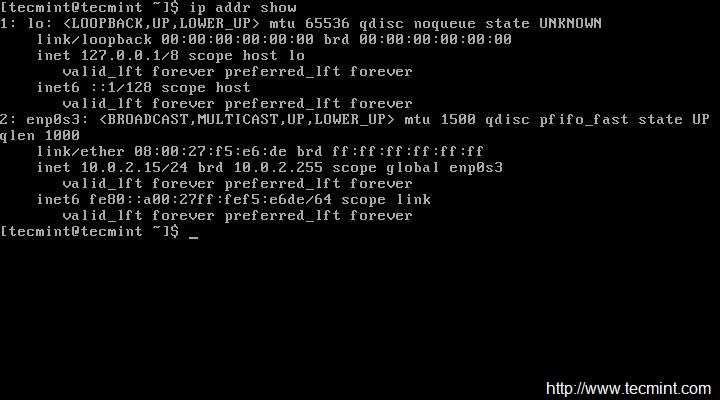
GATEWAY = pristupnik_za_pristup_mreži
DNS1 = IP_adresa_DNS1
DNS2 = IP_adresa_DNS2

2. Naziv računala

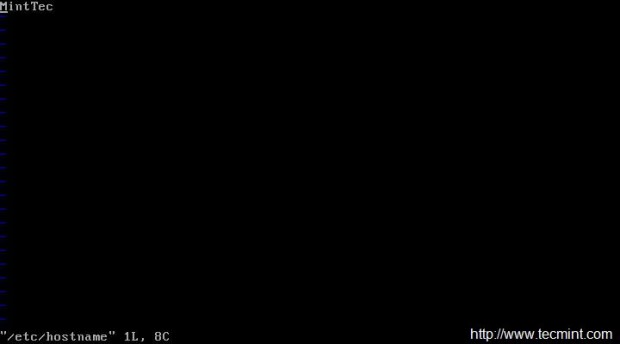
3. Ažurirajte CentOS

4. Instalirajte preglednik

5. Postavljanje vremenske zone
7. Locale postavka
8. Onemogućite SELinux
9. Stvorite korisnika
# lozinka za lozinku10. Omogućite spremišta trećih strana
# rpm -Uvh http://www.elrepo.org/elrepo-release-7.0-2.el7.elrepo.noarch.rpm10. SSH postavljanje
11. Instalirajte Apache web poslužitelj
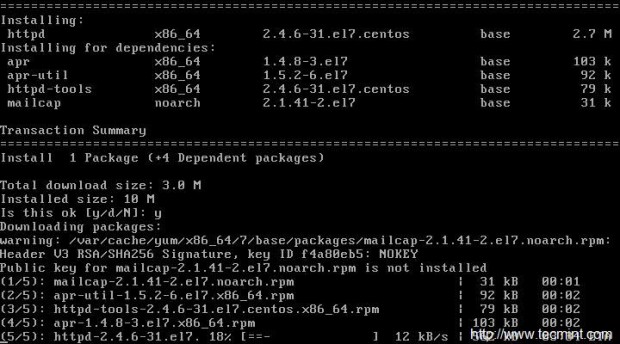
# firewall-cmd -permanent -add-port=3221/tcp
# firewall-cmd --reload
# systemctl omogući httpd.service
12. Instalirajte PHP

13. Instalacija baze podataka

# systemctl omogući mariadb.service
14. Instalirajte GCC
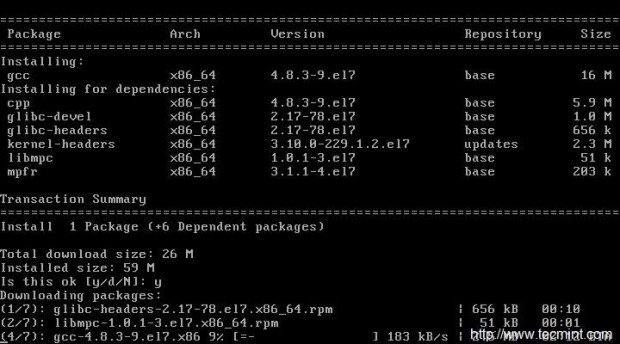
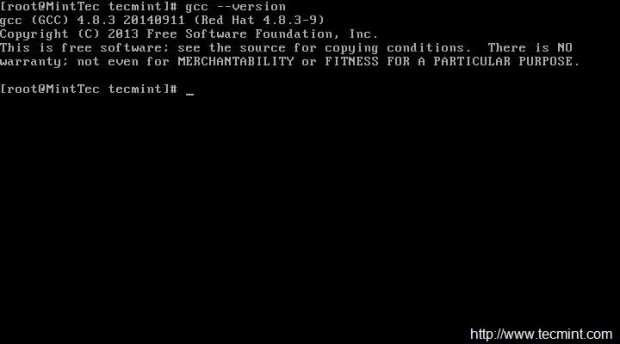
15. Instalirajte Javu
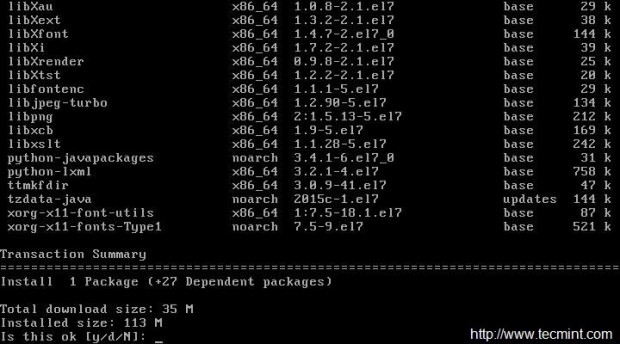

nalazima



